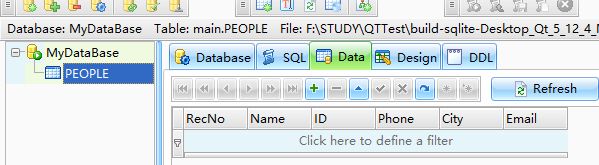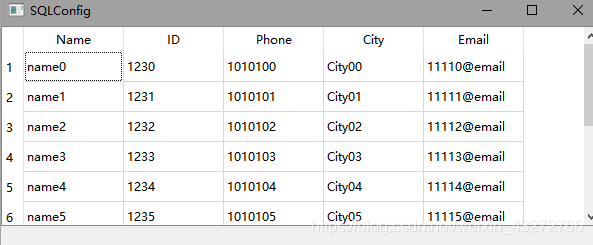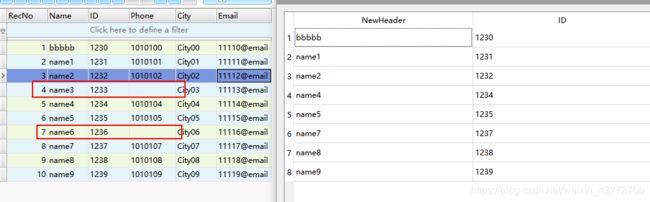QT访问sqlite3数据库
项目上需要写一个简单地配置工具,主要是操作数据库的,MFC我不会,那就用qt上吧
一.测试数据库驱动
首先添加sql模块
检查qt支持的数据库驱动
QSQLITE就是指支持sqlite3,没有的话就得先编译对应的驱动
二.打开数据库
db.setDatabaseName("数据库名字.db");
if(db.open())
qDebug() << "database open success" << endl;
显示:
![]()
说明成功了,注意,如果不存在这个数据库文件,那么会创建一个新的
三.创建新的表格
我们来创建一个表的PEOPLE表格,里面有NAME, ID, PHONE, CITY, EMAIL
QSqlQuery q(db);
QString Str = "CREATE TABLE PEOPLE \
( \
Name char(10) NOT NULL , \
ID char(50) NOT NULL , \
Phone char(50) NULL , \
City char(50) NULL , \
Email char(5) NULL \
);";
if(q.exec(Str))
qDebug() << "Create ok" << endl;
else
qDebug() << "Create fail: " << q.lastError();
使用sqlite expert查看数据库,看看创建表成功了没
看样子是成功了
四.插入数据
在新建的表格中插入10条数据
QSqlQuery q(db);
const char* format = "insert into PEOPLE values('name%d', '123%d', '101010%d', 'City%02d', '1111%d@email')";
QString str = "";
for(int i = 0; i < 10; i++)
{
str = "";
str.sprintf(format, i, i, i, i, i);
if(q.exec(str))
qDebug() << "insert ok" << endl;
else {
qDebug() << "insert fail" << endl;
}
}
插入成功
五.访问数据库信息
访问数据库中某张表
QSqlQuery q(db);
if(q.exec("Select 要查询的字段名 From 表名"))
qDebug() << "select ok";
else {
qDebug() << "select fail";
}
while(q.next())
{
qDebug() << q.value(0).toString();
}
六.使用tableview显示数据库信息
使用Tableview显示数据库的信息
可以使用代码创建tableview,也可以使用ui 设计直接拖进去,这里借助 QSqlRelationalTableModel 类
用代码:
QSqlRelationalTableModel* model = new QSqlRelationalTableModel(this, db);
model->setTable("PEOPLE");
model->select();
QTableView* view = new QTableView(this);
view->resize(600, 200);
view->setModel(model);
用Designer插入比较方便,直接拖进去就可以了,比较方便,推荐。
显示效果没什么问题,如果想设置在这个表直接修改即时生效,那么添加一下代码
model->setEditStrategy(QSqlTableModel::OnFieldChange);
这样就可以双击修改想修改的项了
七.显示表中一部分字段
如果想只显示表中的一部分,比如只显示上面表中的name和ID,那么就需要重写QSqlRelationalTableModel类
头文件:
#ifndef MYMODEL_H
#define MYMODEL_H
#include
#include
#include
class MyModel : public QSqlRelationalTableModel
{
Q_OBJECT
public:
explicit MyModel(QSqlDatabase db, QObject *parent = nullptr);
void selectSome();
private:
QSqlDatabase m_db;
};
#endif // MYMODEL_H
实现:
#include "mymodel.h"
#include
MyModel::MyModel(QSqlDatabase db, QObject *parent)
: QSqlRelationalTableModel(parent, db), m_db(db)
{
}
void MyModel::selectSome()
{
QSqlQuery qs("SELECT Name, ID FROM PEOPLE", m_db);
setQuery(qs);
}
调用:
MyModel* model = new MyModel(db, this);
model->setTable("PEOPLE");
model->selectSome();
QTableView* view = new QTableView(this);
view->resize(600, 200);
view->setModel(model);
效果:
八.修改表头
如果想给表头起个别的名字,可以这个干:
model->setHeaderData(0, Qt::Horizontal, tr("NewHeader"));//修改第0列的表头
注意:这句话要放在执行完查询语句之后,这里是放在selectsome之后
九.使表格显示的宽度总是和tableview对齐
表格实际显示和tableview对不齐总是很难看,相对齐,添加一下代码:
view->horizontalHeader()->setSectionResizeMode(QHeaderView::Stretch);//表格宽度随着tableview的变化而变化
这样就好看多了啊
十.设置过滤器
如果只想显示存在某个字段的数据,不存在就不想显示,可以这样:
model->setFilter("Phone");//存在某个字段的记录